Como fazer entrada de nota de débito e nota de crédito no TallyPrime
Publicados: 2023-01-13Resumo
Notas de débito são o dinheiro devido ao vendedor pelo comprador. Considerando que as notas de crédito são o dinheiro devido ao comprador por uma empresa. Vamos descobrir quais passos você precisa seguir para inserir essas notas no TallyPrime.
Introdução
Notas de débito e crédito são dois instrumentos contábeis diferentes usados por compradores e vendedores para fins diferentes. A maioria dos usuários considera desafiador inserir esses números no diário de contabilidade TallyPrime.
Existe um certo critério que precisa ser seguido para entrada de nota de crédito e nota de débito no Tally. Neste guia, você aprenderá sobre notas de débito e crédito, as etapas para inseri-las no TallyPrime e as principais diferenças entre elas.
Índice
O que é uma Nota de Crédito no Tally?
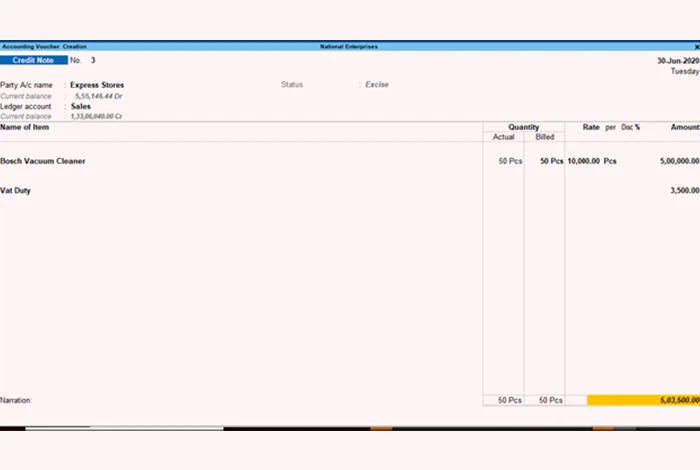
As notas de crédito são emitidas pelo vendedor ao comprador quando há uma diminuição no valor a pagar ao vendedor. Ao fornecer uma nota de crédito ao comprador, o vendedor reconhece o valor que precisa ser devolvido ao comprador ou ajustes que serão feitos na próxima compra.
Eles são emitidos quando a mercadoria danificada é vendida, é cobrado um valor extra pela mercadoria entregue, o desconto não é mencionado na fatura, etc.
O que é uma Nota de Débito no Tally?

Uma nota de débito é um documento emitido pelo vendedor ao comprador para notificá-lo sobre as obrigações de dívida atuais. Também pode ser criado pelo comprador quando ele devolve mercadorias recebidas a crédito devido a algum defeito ou problema. Para os itens devolvidos, esta nota de débito registra todos os detalhes, incluindo o motivo da devolução, data da compra, número de itens, etc.
Essas notas são diferentes das faturas, pois não exigem pagamento imediato e funcionam como um lembrete para os pagamentos da dívida atual. Portanto, com base nas notas de débito, as mercadorias reais são trocadas, mas o pagamento é feito posteriormente.
Como Fazer Entrada de Nota de Crédito no Tally?
A nota de crédito é emitida para devoluções de vendas ou quando há aumento ou redução de preço. A entrada de notas de crédito no Tally pode ser feita em dois cenários, quando as devoluções de vendas ocorrem antes e depois do pagamento.
- Entrada de nota de crédito no Tally quando o pagamento ainda não foi recebido
Confira as etapas a seguir para fazer a entrada da nota de crédito no Tally quando as devoluções de vendas ocorrerem antes de efetuar o pagamento-
Passo 1: Abra a secção do comprovativo da nota de crédito e registe os dados do comprador.
Etapa 2: Para registrar os detalhes do comprador, digite Alt+G, vá para criar comprovante, digite F10 (Outros comprovantes) e selecione Nota de crédito. Caso contrário, vá para Gateway of Tally, escolha Vouchers, pressione F10 (Outros Vouchers) > selecione Nota de Crédito, pressione Enter.
Etapa 3: pressione as teclas Ctrl+H para selecionar o modo de fatura de acordo com os requisitos do seu negócio.
Etapa 4: Na seção de detalhes da parte, insira o nome da parte e detalhes como número do recibo, data de devolução das vendas etc. e data, toque em F12 (Configurar) e defina a opção Fornecer detalhes de recibo, exportação e importação como Sim.
Etapa 5: Agora, escolha o razão de vendas para adicionar detalhes sobre os itens de estoque. Simplesmente, selecione os itens de estoque e adicione suas quantidades. O preço permanecerá inalterado se o mesmo item tiver sido vendido anteriormente. No entanto, o Tally também permite que você insira o valor manualmente.
Etapa 6: em seguida, escolha os detalhes da fatura. Toque em F12 (Configurar) > defina a opção Usar detalhes do Bill-Wise padrão para alocação de contas como 'Não'. Depois disso, você pode escolher as referências da conta nos Detalhes da Conta.
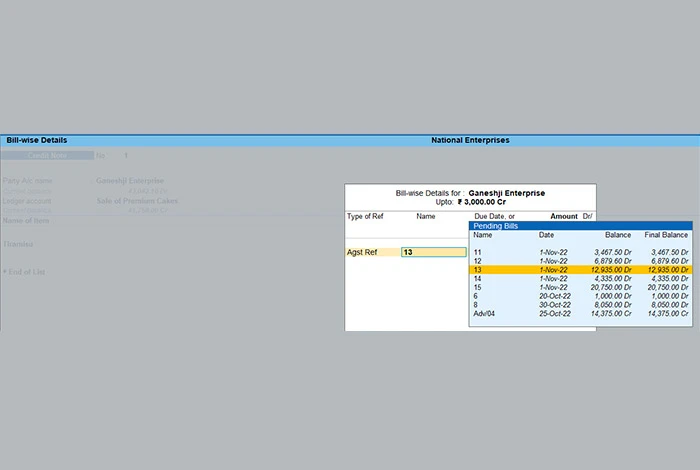
Passo 7: Selecione Agst Ref na opção referência pois ainda não recebeu o pagamento da mercadoria vendida.
Etapa 8: adicione a narração ou qualquer outro detalhe, se necessário, e salve-os com CTRL+A. Depois disso, a nota de crédito aparecerá no registro de notas de crédito.
Leitura Sugerida: Como Criar Fatura Performa no TallyPrime
- Entrada de nota de crédito no TallyPrime quando o pagamento é recebido
Se você estiver inserindo o pós-pagamento das devoluções de vendas, escolha a referência como Nova Ref para inserir a nota de crédito no Tally. Quando você menciona a referência da nota fiscal de venda, a nota de crédito fica vinculada a ela. Portanto, quando você criar uma fatura de venda posteriormente, poderá registrá-la facilmente contra esta nota de crédito.
Passo 1: Abra o Voucher Nota de Crédito e preencha os dados do comprador. Para isso, pressione as teclas, vá em Alt+G (Ir Para), abra Criar Voucher, digite F10 (Outros Vouchers) e selecione Nota de Crédito. Ou você pode abrir o Gateway of Tally, ir para Vouchers, pressionar F10 (Outros Vouchers) > digitar Nota de Crédito e pressionar Enter.
Etapa 2: Pressione as teclas Ctrl+H para escolher o modo de fatura de acordo com os requisitos do seu negócio.
Etapa 3: adicione o nome da conta da parte na seção Detalhes da parte e as informações, incluindo o número da fatura original, data de devolução da venda etc. Importar detalhes para a opção Sim.
Etapa 4: Agora, abra o livro de vendas e preencha os detalhes dos itens de estoque. Escolha o produto de estoque e insira sua quantidade. O preço do produto será preenchido automaticamente de acordo com os produtos vendidos anteriormente. Com TallyPrime , você também pode inserir todas essas informações manualmente. Você também pode usar o atalho Alt+C para adicionar rapidamente detalhes sobre um determinado item de estoque.
Passo 5: Agora, escolha e adicione os detalhes da conta. Primeiro, pressione F12 (Configurar) > corrija a opção Usar detalhes padrão de Bill-wise para Bill Allocation to No. Na verdade, você pode escolher as referências da fatura na seção Bill-wise Details, a menos que altere a opção de fatura em F12.
Passo 6: Em seguida, escolha a opção Nova Ref na seção Referência desde que o pagamento das vendas tenha sido recebido.


Etapa 7: adicione a narração, se necessário, e salve todos os detalhes com CTRL+A. Você pode liquidar essa nota de crédito criando uma fatura de venda para seu cliente.
Como fazer uma entrada de nota de débito no Tally?
Você pode inserir a nota de débito no modo voucher ou no modo fatura. Aqui está o guia passo a passo para gravar notas de débito em ambos os modos.
Para fazer a entrada para Nota de Débito, siga este-
Etapa 1: Tally Gateway, abra a seção Voucher, pressione F10 (novos vouchers) e selecione Nota de débito> pressione Enter.
Etapa 2: Alternativamente, digite Alt+G , vá para a seção criar voucher, digite F10 (outros vouchers), escolha o tipo de nota de débito e pressione Enter.
Vamos entender como você pode passar a entrada da mercadoria devolvida ao fornecedor XYZ
Passo 1: Pressione a tecla CTRL+H (alterar modo) para escolher o modo desejado. Por exemplo, escolha Modo de Faturamento de Item neste caso.
Etapa 2: Na opção Conta da Parte, insira o nome e forneça todas as informações relacionadas ao fornecedor, incluindo número do pedido, detalhes da fatura, data da devolução da compra, etc. No caso, se você não conseguir ver os detalhes da parte na tela , pressione a tecla F12 e defina Fornecer detalhes de despacho, pedido, importação e exportação para a opção Sim.
Passo 3: Agora, pressione CTRL+A para salvar e prossiga para o próximo passo.
Passo 4: Escolha o Razão de Compras para alocar todos os itens de estoque.
Passo 5: Forneça os detalhes de todos os itens de estoque. Basta digitar o nome e a taxa será preenchida automaticamente com base nas transações anteriores. No entanto, você também pode inserir a taxa manualmente.
Passo 6: Agora, escolha os Detalhes Bill-Wise pressionando a tecla F12 e defina a opção Default Bill-wise Details for Bill Allocation como No. Você pode escolher as preferências de cobrança na seção de detalhes da fatura.
Etapa 7: forneça qualquer narração, se necessário, para a nota de débito.

Etapa 8: Após a conclusão da entrada da nota de débito, pressione Ctrl+A para salvá-la.
Leitura sugerida: Como adicionar assinatura digital no Tally Prime
Formato de Nota de Débito e Nota de Crédito
Certifique-se de seguir o formato abaixo fornecido ao criar notas de débito e crédito em GST:
- Digite o nome, endereço e número GSTIN do fornecedor.
- Mencione a natureza do documento.
- Use números consecutivos e alfabetos para um determinado ano financeiro.
- Mencionar a data de emissão da nota de débito ou crédito
- Insira o nome, endereço e número GSTIN do destinatário, caso ele tenha se registrado.
- Se o destinatário não estiver registrado, digite seu nome e endereço junto com o endereço de entrega, código do estado, etc.
- Mencionar o número de série e a data da nota fiscal ou da nota fiscal de abastecimento.
- Insira o valor tributável da mercadoria, a taxa de imposto, o valor do imposto creditado, etc.
- Adicione a assinatura digital do fornecedor ou da pessoa autorizada associada.
Nota de Débito x Nota de Crédito
| Métricas | Nota de débito | Nota de crédito |
| Significado | O comprador emite uma nota de débito ao vendedor para devolver os produtos devido à má qualidade ou outros motivos. A nota especifica o motivo da devolução das mercadorias. | O vendedor de mercadorias fornece uma nota de crédito para reconhecer a aceitação da devolução da compra. |
| Emissor | Comprador e vendedor | Vendedor |
| Condição de Emissão | Emitido no ato da compra a crédito ou na devolução de produtos com defeito | Emitido no momento das vendas a crédito |
| Impacto | Diminuir contas a receber no livro de contas do vendedor | Diminuir contas a pagar no livro de contas do comprador |
| refletir | Reflete uma quantidade positiva | Reflete um valor negativo |
| Forma | Forma de devolução de compra | Formulário de devolução de vendas |
| Entrada | Fornecedor Conta Dr. Devolução de compra Cr | Conta de devolução de vendas Dr. Cliente Conta Cr. |
| Emitido para troca de | Em troca de nota de crédito | Em troca de nota de débito |
| tinta usada | Emitido em tinta azul | Emitido em tinta vermelha |
| Contabilidade | Necessidade de atualizar os livros de devolução de compras | Necessidade de atualizar os livros de devolução de vendas |
Categorias relacionadas: Software GST | Software de gerenciamento de despesas | Software de Imposto de Renda | Software de cobrança de dívidas | Software de Cotação | Software de preços
perguntas frequentes
- Como passar entrada de nota de crédito no TallyPrime?
Para passar uma entrada de nota de crédito no Tally, você precisa selecionar o voucher, adicionar os detalhes do comprador, alocar itens de estoque no livro de vendas, preencher os detalhes da fatura. Agora, você precisa selecionar a opção Agst Ref na seção de referência, caso não tenha recebido o pagamento. No entanto, você pode escolher uma nova referência quando receber o pagamento. Depois disso, adicione a narração se necessário e salve as alterações, a nota de crédito será salva no registro de crédito.
- O que é a entrada da nota de crédito no Tally?
Uma entrada de nota de crédito no Tally informa que a conta do comprador foi creditada nos livros contábeis do vendedor no caso de devoluções de vendas, aumento ou redução no preço, etc. No Tally Prime, você pode registrar a nota de crédito no comprovante ou modo fatura.
- Qual é a entrada para nota de débito no Tally?
A Nota de Débito é um documento emitido pelo vendedor ao comprador notificando que você está debitando sua conta nos livros contábeis do vendedor, geralmente notificando-o sobre suas obrigações de dívida atuais. Também é emitido pelo comprador ao vendedor em caso de devolução da compra.
- Como passar a entrada de notas de crédito no Tally para GST?
Para passar uma entrada de nota de crédito no Tally para GST, você precisa nomear, endereço e GSTN do fornecedor, adicionar números de série consecutivos, etc. número correspondente da guia de fornecimento. Depois disso, você precisa adicionar o valor tributável das mercadorias e a taxa de imposto. No final, terá de adicionar a assinatura digital do fornecedor e guardar a nota de crédito no registo de crédito.
